电脑是否必须插内存卡?如何设置?
- 家电维修
- 2025-03-30
- 10
- 更新:2025-03-17 12:14:25
在信息技术飞速发展的今天,越来越多的人开始使用电脑来完成日常学习、工作以及娱乐活动。但在这个过程中,不少用户对电脑的硬件知识仍然存在一些疑问。比如,电脑是否必须插内存卡?如何正确设置内存卡?本文将全面解答这些问题,并提供详尽的指导。
电脑是否必须插内存卡?
我们需要明确“内存卡”的概念。通常,人们所说的“内存卡”指的是电脑中的RAM(随机存取存储器),而非插在USB接口上的存储设备。电脑内存是计算机存储信息的临时工作区,对于运行程序和处理数据至关重要。没有足够的内存,电脑可能运行缓慢甚至无法正常工作。
电脑是否必须安装内存条,答案是肯定的。内存条是电脑必不可少的硬件组件之一,它直接影响着计算机的多任务处理能力和运行速度。在没有安装内存条的情况下,电脑是无法开机运行的。
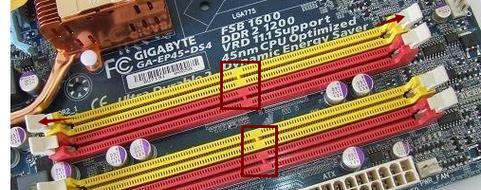
如何正确设置内存条?
步骤一:了解电脑主板的内存槽
在安装内存条之前,我们需要根据主板规格来了解支持的内存类型(如DDR2、DDR3、DDR4等)和内存插槽的数量。通常,主板上的内存插槽数量越多,表示可升级的空间越大。一些主板支持双通道或四通道内存架构,安装时需注意内存条的配合使用。
步骤二:准备合适的内存条
根据主板支持的类型和规格,购买相应的内存条。购买时注意内存条的频率、容量和时序,以保证与主板和其他已经安装的内存条兼容。
步骤三:关闭电脑电源并断开电源线
在安装内存条之前,请确保完全关闭电脑电源,并断开电源线,以防止在安装过程中产生静电或电源的意外损坏。
步骤四:打开机箱侧板
在断电的情况下,打开电脑机箱的侧板,以便能够接触到主板上的内存插槽。
步骤五:安装内存条
找到主板上的内存插槽,打开插槽两边的固定夹,然后将内存条对准插槽插入,确保内存条的金手指(表面的金属触点)完全进入插槽。然后轻轻按下内存条,直到固定夹发出“咔哒”声,表示内存条已经成功固定。
步骤六:安装或重新安装机箱侧板并恢复电源
完成内存条的安装后,关闭机箱侧板,并重新连接电源线。然后开启电脑,进入BIOS设置检查内存是否被正确识别。
步骤七:调整BIOS设置(可选)
如果内存条在BIOS中未正确显示,或者您希望进一步优化内存性能,可以进入BIOS进行调整。在BIOS设置中,您可以调整内存频率、时序等参数,以获得最佳性能。但请注意,错误的设置可能会导致系统不稳定,建议具备一定知识后再进行调整。
步骤八:测试和使用
安装并配置好内存后,建议通过一些大型应用程序或内存测试软件,如MemTest86等,来测试内存是否工作正常,以及是否有额外的性能提升。
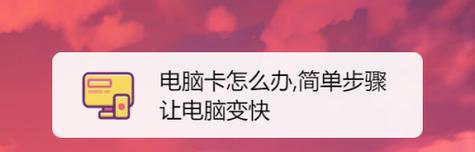
常见问题与实用技巧
常见问题:
1.如何识别电脑主板支持的内存类型?
检查主板手册,或在网上搜索主板型号对应的内存规格。
2.内存卡是否越大越好?
内存越大,电脑能同时处理的任务就越多。但超过系统需求的内存也不会带来性能提升。
3.内存条不兼容怎么办?
检查内存条的规格与主板是否完全匹配,或者咨询专业人士。
实用技巧:
1.安装内存条前,使用防静电手环或触摸金属部分释放身体静电。
2.如果内存条插入有难度,不要强行插入,以免损坏内存条或主板。
3.增加内存条时,尽量购买同一品牌、相同规格的内存条,以保证兼容性。
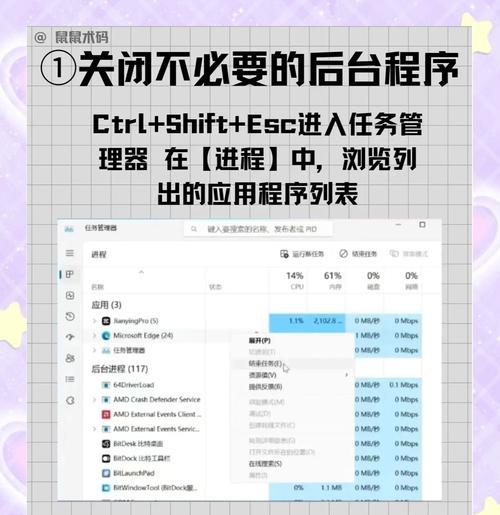
综上所述
电脑内存是运行程序和数据处理的核心组件,安装合适的内存条对于提升电脑性能至关重要。按照文章中提供的步骤,您不仅可以完成内存条的安装,还可以在必要时进行BIOS内的设置优化。同时,了解一些常见问题和实用技巧,能帮助您在升级内存时更加得心应手。希望本文能帮助您更好地理解和使用电脑内存,享受到更加流畅的数字生活。




